Het kan voorkomen dat u wilt voorkomen dat andere standaardgebruikers de computer met Windows 10/8/7 afsluiten of opnieuw opstarten. In dit artikel wordt uitgelegd hoe u dit kunt doen door een apart groepsbeleidsobject te maken voor niet-beheerders. Wanneer u deze instelling inschakelt, worden de knoppen afsluiten, herstarten, slapen en sluimerstand verwijderd.
Voorkom toegang tot opdrachten voor afsluiten, herstarten, slapen, sluimerstand
Typ hiervoor mmc in start zoeken en druk op Enter om de Microsoft Management Console te openen. Klik in het tabblad Bestand op Module toevoegen/verwijderen.
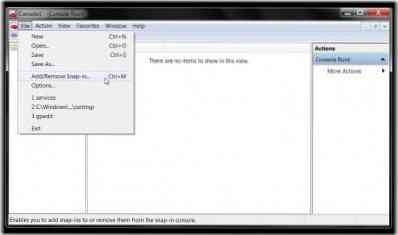
Selecteer aan de linkerkant, onder de beschikbare Snap-in's, Groepsbeleidsobject en dubbelklik erop.
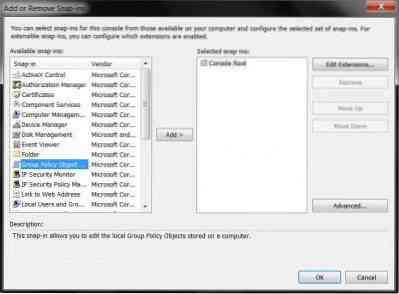
Hiermee wordt de wizard Groepsbeleid geopend. Klik onder het Groepsbeleidsobject Lokale computer op Bladeren.
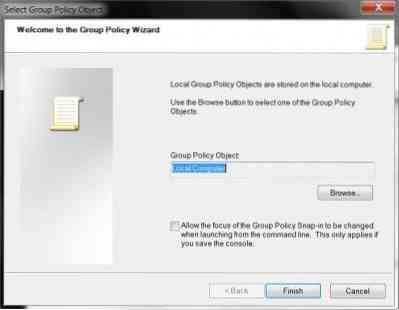
Selecteer op het tabblad Gebruikers de optie Niet-beheerders en klik op OK.
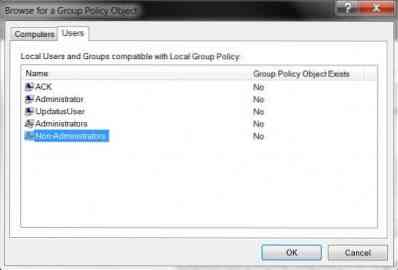
Ga vervolgens onder het nieuw gemaakte beleidsobject Lokale computer \ Niet-beheerders in het linkerdeelvenster naar Gebruikersconfiguratie> Beheersjablonen> Startmenu en taakbalk.
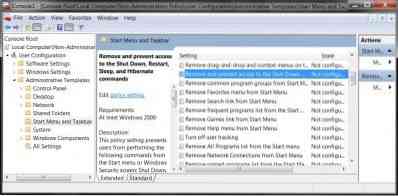
Selecteer in het rechterdeelvenster Verwijder en voorkom toegang tot de opdrachten voor afsluiten, herstarten, slapen en sluimerstand en dubbelklik erop. Selecteer Inschakelen > Toepassen/OK.
Deze beleidsinstelling voorkomt dat gebruikers de volgende opdrachten uitvoeren vanuit het menu Start of het Windows-beveiligingsscherm: afsluiten, opnieuw opstarten, slaapstand en sluimerstand. Deze beleidsinstelling verhindert niet dat gebruikers op Windows gebaseerde programma's uitvoeren die deze functies uitvoeren.
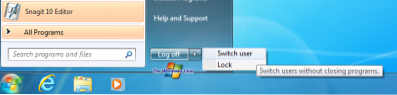
Als u deze beleidsinstelling inschakelt, worden de aan/uit-knop en de opdrachten Afsluiten, Opnieuw opstarten, Slaapstand en Slaapstand verwijderd uit het menu Start. De aan/uit-knop wordt ook verwijderd uit het Windows-beveiligingsscherm, dat verschijnt wanneer u op CTRL+ALT+DELETE . drukt.
Lezen: U bent niet gemachtigd om deze computer af te sluiten en opnieuw op te starten.
Voorkomen dat specifieke gebruikers Windows afsluiten
U kunt ook voorkomen dat bepaalde gebruikers de computer kunnen afsluiten. Om dit te doen, open gpedit.msc en navigeer naar het volgende:
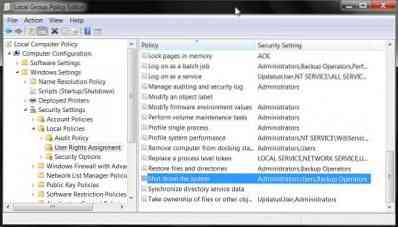
Computerconfiguratie > Windows-instellingen > Beveiligingsinstellingen > Lokaal beleid > Toewijzing van gebruikersrechten > Sluit het systeem af.

Dubbelklik erop > Selecteer gebruikers > Druk op Verwijderen > Toepassen/OK.
Deze beveiligingsinstelling bepaalt welke gebruikers die lokaal op de computer zijn aangemeld, het besturingssysteem wel of niet kunnen afsluiten met de opdracht Afsluiten.
Als u alleen specifieke gebruikers wilt weigeren, moet u de standaardgebruikersaccountnaam toevoegen waarvan u de computer niet wilt afsluiten of opnieuw opstarten.
Bekijk hoe u de aan/uit- of afsluitknop kunt verwijderen uit het inlogscherm, het startmenu, het WinX-menu in Windows 10.

 Phenquestions
Phenquestions

